Samsung Galaxy Tab S2如何移动照片到私密模式(T810,T710)
Samsung Gear S2如何删除相册中的图片(R720)
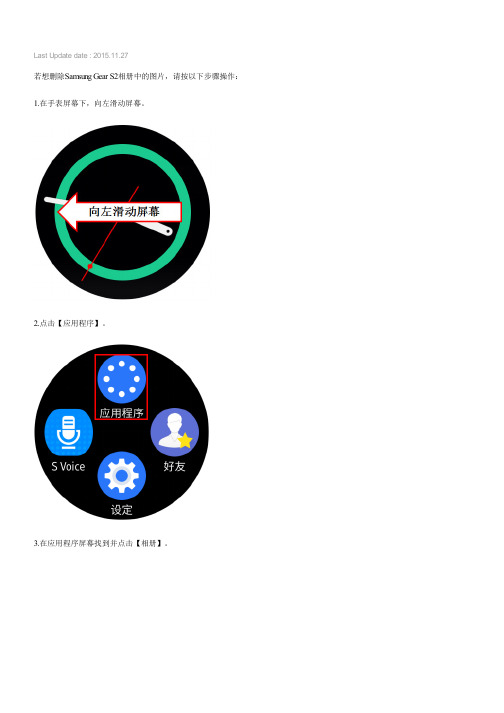
Last Update date : 2015.11.27
若想删除Samsung Gear S2相册中的图片,请按以下步骤操作:1.在手表屏幕下,向左滑动屏幕。
2.点击【应用程序】。
3.在应用程序屏幕找到并点击【相册】。
4.点击图片。
5.点住一张想要删除的图片,图片上将出现一个勾选标记。
6.转动表圈或者横向滑动屏幕,选择想要删除的其他图片。
7.选择想要删除的图片后,点击【更多】图标。
8.点击【删除】图标。
9.阅读屏幕弹出的删除提示后,点击【√】图标即可。
相关型号信息
SM-R7200ZKACHC
相关内容
Samsung Gear S2如何更改字体大小?(R720) Samsung Gear S2如何截图?(R720) Samsung Gear S2如何查看应用程序?(R720) Samsung Gear S2如何创建新信息?(R720) Samsung Gear S2如何卸载应用程序?(R720)。
Samsung Galaxy Tab S2如何移动照片到私密模式(T810,T710)
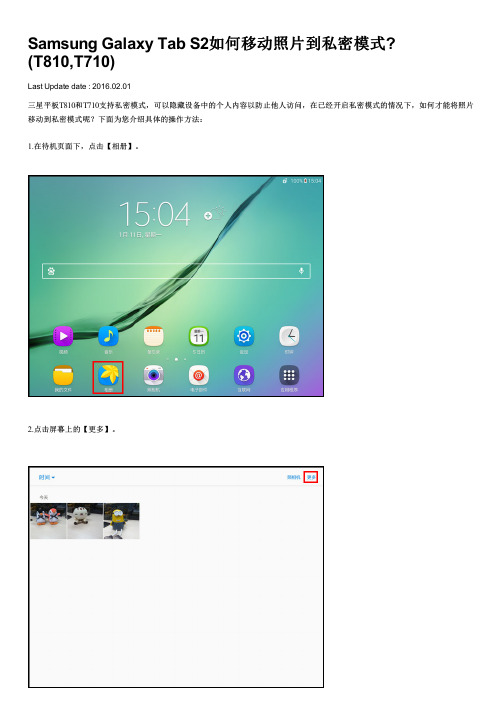
Samsung Galaxy Tab S2如何移动照片到私密模式?
(T810,T710)
Last Update date : 2016.02.01
三星平板T810和T710支持私密模式,可以隐藏设备中的个人内容以防止他人访问,在已经开启私密模式的情况下,如何才能将照片移动到私密模式呢?下面为您介绍具体的操作方法:
1.在待机页面下,点击【相册】。
2.点击屏幕上的【更多】。
3.点击【编辑】。
4.选择需要隐藏的照片后,点击屏幕上的【更多】。
5.点击【移动至私密文件夹】。
6.照片成功移动至私密模式后,图片上会带有私密模式的图标,如下图:
完成以上操作后,在关闭私密模式后,相册中就看不到被移动到私密模式的照片了。
相关型号信息
SM-T710NZDECHN, SM-T810NZDECHN。
Samsung Galaxy Tab A如何退出私密模式(P350)
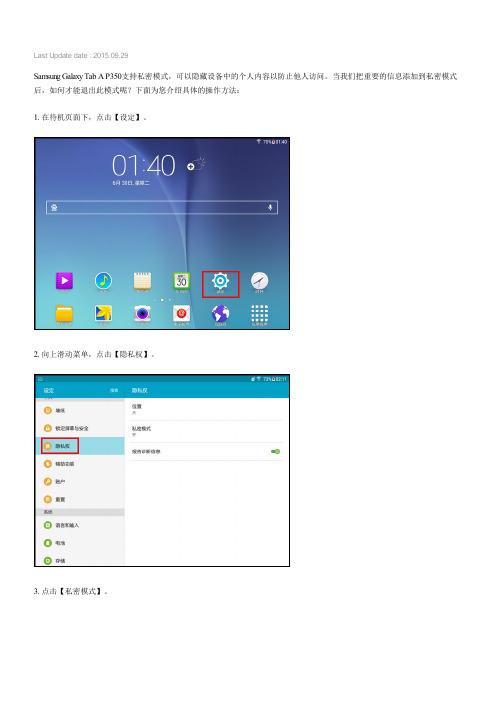
Last Update date : 2015.09.29
Samsung Galaxy Tab A P350支持私密模式,可以隐藏设备中的个人内容以防止他人访问。
当我们把重要的信息添加到私密模式后,如何才能退出此模式呢?下面为您介绍具体的操作方法:
1. 在待机页面下,点击【设定】。
2. 向上滑动菜单,点击【隐私权】。
3. 点击【私密模式】。
4. 点击【开】右侧滑块,显示【关】代表已关闭。
相关型号信息
SM-P350NZAABRI
相关内容
Samsung Galaxy Tab A如何关闭请勿打扰模式?(P350) Samsung Galaxy Tab A如何在主屏幕页面创建文件夹?(P350) Samsung Galaxy Tab A如何在应用程序页面创建文件夹?(P350) Samsung Galaxy Tab A如何删除应用程序页面文件夹?(P350) Samsung Galaxy Tab A如何添加三星账户?(P350)。
三星Galaxy S20 Ultra 5G 使用手冊说明书
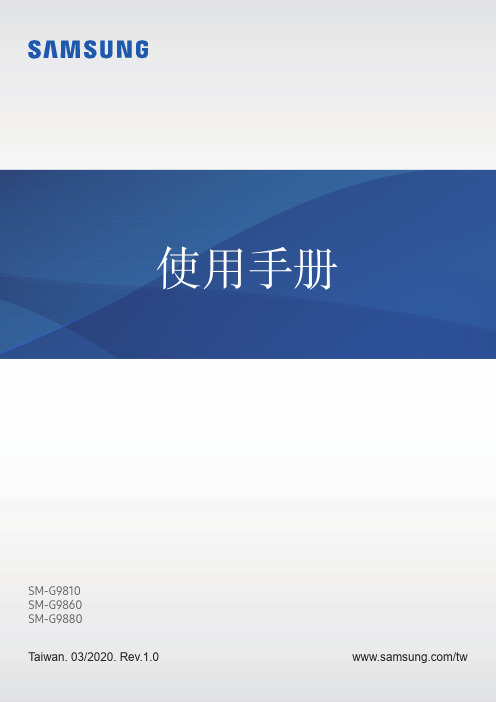
說明圖示
警告:可能會對您或其他人造成傷害的情形
小心:可能會導致裝置或其他設備受損的情形
注意:註解、使用提示或其他資訊
6
基本功能
裝置過熱情形與解決方法
電池充電時裝置發生過熱情形
充電時,裝置與充電器可能會變熱。無線充電或閃充期間,裝置摸起來可能會更 燙。這並不會影響裝置的使用期限或效能,且此為裝置運作時的正常情形。若電池 過熱,充電速度可能會下降或充電器停止充電。
• 如果裝置溫度持續升高,導致第二個警告訊息出現,裝置將會關閉。在裝置溫 度低於指定水平前,請勿使用裝置。如果在撥打緊急電話時出現第二個警告訊 息,通話並不會因強制關機而中斷。
操作環境注意事項
於下列情況中,您的裝置可能因外在環境而產生過熱情形:小心使用,避免縮短電 池的生命週期、損壞裝置或造成著火。
使用手冊
SM-G9810 SM-G9860 SM-G9880
Taiwan. 03/2020. Rev.1.0
/tw
功能表
基本功能
4 請先參閱說明文件 7 裝置過熱情形與解決方法 10 裝置部位圖和功能 16 電池 23 SIM 或 USIM 卡 (nano-SIM 卡) 25 記憶卡 (microSD 卡) 27 開啟和關閉裝置 29 初始設定 30 三星帳號 31 從先前的裝置傳輸資料 (Smart
• 注意事項 – –使用 30 分鐘請休息 10 分鐘。 – –2 歲以下幼兒不宜觀看螢幕,2 歲以上每次看螢幕不超過 1 小時。
三星 Galaxy S22 Ultra 用户手册说明书
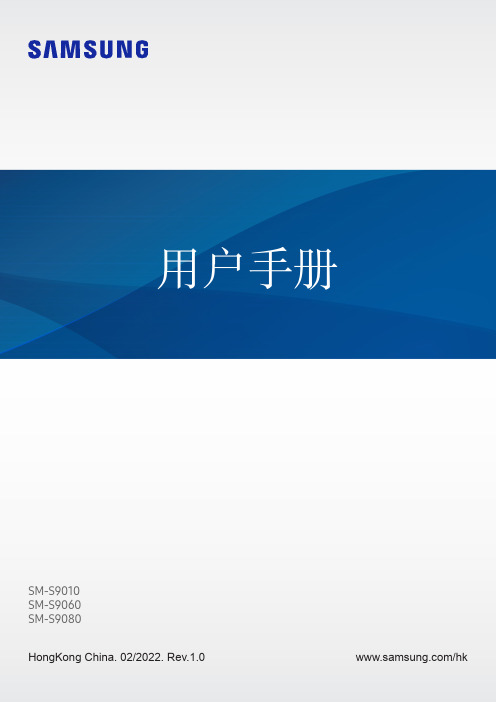
SM-S9010SM-S9060SM-S9080HongKong China. 02/2022. Rev.1.0/hk目錄新手上路4 裝置結構圖與功能10 為電池充電15 SIM 或 USIM 卡 (nano-SIM 卡)17 開啟與關閉裝置18 初始設定19 三星帳戶20 從之前的裝置傳輸數據 (SmartSwitch)22 瞭解螢幕30 通知面板32 螢幕截圖與螢幕錄製33 輸入文字應用程式與功能36 安裝或解除安裝應用程式37 S Pen (Galaxy S22 Ultra)52 電話55 聯絡人57 訊息58 瀏覽器59 相機76 媒體瀏覽器80 AR 區域86 Bixby88 Bixby Vision 89 Bixby Routines91 多重視窗94 Samsung Pay96 Samsung Health97 Samsung Notes102 Samsung Members102 Samsung Kids103 Samsung Global Goals 103 Galaxy Shop103 Galaxy Wearable104 PENUP (Galaxy S22 Ultra) 104 日曆105 提醒106 錄音機107 我的檔案107 時鐘108 計算機108 遊戲中心109 Game Booster110 SmartThings110 分享內容112 音樂共享113 Smart View114 連結至 Windows115 Samsung DeX121 Google 應用程式目錄149 Google 150 進階功能151 動作與手勢152 視像通話效果153 Dual Messenger 154 數位健康與家長監護154 電池與裝置維護154 優化裝置155 電量155 儲存位置156 記憶體156 裝置保護156 軟件更新156 診斷156 應用程式157 一般管理158 協助工具158 軟件更新159 關於手機使用須知160 使用裝置的注意事項162 關於包裝內容與配件的說明163 抗水和防塵164 裝置過熱情況與解決方案附錄167 協助工具181 故障排除設定122 簡介122 三星帳戶122 連接124 Wi-Fi 125 藍牙126 NFC 與感應式付款128 數據節省器128 僅使用流動數據的應用程式128 流動熱點129 更多連接設定130 聲音和震動131 音質與音效131 分離應用程式聲音132 通知132 顯示133 動作流暢度134 變更螢幕模式或調整顯示色彩135 螢幕牆紙與樣式135 主題135 主螢幕135 鎖定螢幕136 Smart Lock 136 Always On Display 137 生物特徵與安全性138 臉部識別140 指紋識別142 Samsung Pass 144 安全資料夾147 私隱147 位置148 安全與緊急情況148 帳戶與備份149 三星雲端新手上路裝置結構圖與功能► Galaxy S22 Ultra:前置相機音量鍵側鍵SIM 卡匣揚聲器指紋識別感應器側鍵音量鍵觸控屏側屏幕側屏幕前置相機S PenSIM 卡匣話筒測距/光源感應器耳機插孔/多用途插孔 (USB Type-C)後置相機後置相機GPS 天線雷射 AF 感應器閃光燈主天線揚聲器話筒NFC 天線 / 無線充電線圈► Galaxy S22+, Galaxy S22:前置相機音量鍵側鍵SIM 卡匣揚聲器指紋識別感應器側鍵音量鍵觸控屏前置相機SIM 卡匣話筒耳機插孔/多用途插孔 (USB Type-C)測距/光源感應器後置相機後置相機閃光燈主天線話筒揚聲器GPS 天線NFC 天線 / 無線充電線圈•使用揚聲器時,比如播放媒體檔案或使用免提時,請勿將裝置放置於耳朵附近。
Galaxy Tab3 7.0如何通过蓝牙传输照片(T210,T211)
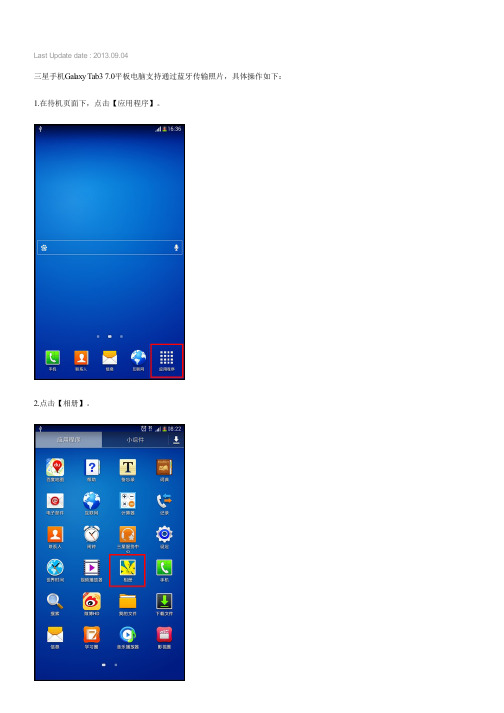
Last Update date : 2013.09.04
三星手机Galaxy Tab3 7.0平板电脑支持通过蓝牙传输照片,具体操作如下:1.在待机页面下,点击【应用程序】。
2.点击【相册】。
3.点击相册里的【Image】文件夹(这里以“Image”文件夹为例)。
4.在此文件夹中选择并打开一张照片。
5.点击屏幕右上方的【共享】图标。
6.选择【蓝牙】。
7.如果手机没有打开蓝牙,那么屏幕将会出现打开蓝牙的提示,在此页面上,点击【确定】。
8.手机将自动搜索蓝牙设备,然后点击需要连接的蓝牙设备(请务必确认对方手机的蓝牙处于开启且可见状态)。
9.在I9260手机上将会出现 “SM-T211想要发送给您…,是否接受文件?” 的提示,此时,请点击【接受】即可。
提示:
若要查看通过蓝牙接收的图片,请进入手机的Bluetooth文件夹里查看。
更多内容:
Galaxy Tab3 7.0如何把拍摄的照片默认存储到SD卡中?(T210,T211)
Galaxy Tab3 7.0如何使用Group play功能?( T210,T211)
Galaxy Tab3 7.0无法通过移动数据上网,如何解决?(T211)
Galaxy Tab3 7.0如何切换手写输入法?(T211)
Galaxy Tab3 7.0如何使用画中画功能?(T210,T211)
相关型号信息
SM-T2100GNACHN , SM-T2110GNACHN。
Samsung Galaxy Tab S2如何使用专业拍摄(T815C)
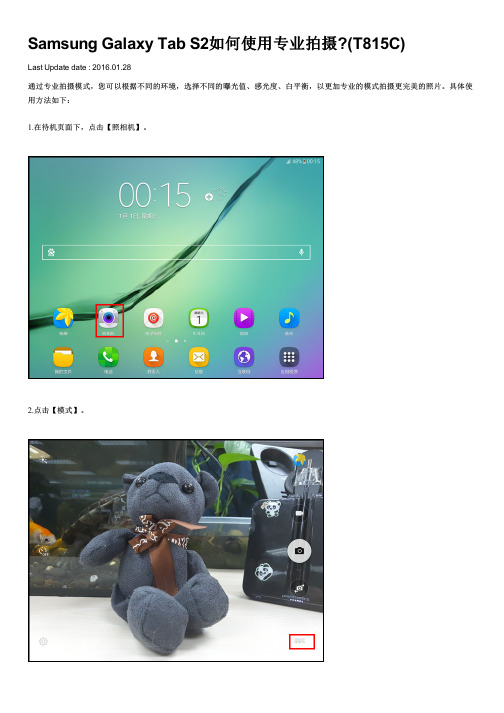
Samsung Galaxy Tab S2如何使用专业拍摄?(T815C)
Last Update date : 2016.01.28
通过专业拍摄模式,您可以根据不同的环境,选择不同的曝光值、感光度、白平衡,以更加专业的模式拍摄更完美的照片。
具体使用方法如下:
1.在待机页面下,点击【照相机】。
2.点击【模式】。
3.点击【专业】。
4.点击【曝光值】图标。
5.根据环境明暗调整曝光值大小,这里以调大为例。
6.点击【ISO】。
7.在感光度的滚动条上,根据不同的环境,您可以选择不同的感光值,这里以【100】为例。
8.点击【WB】。
9.选择WB白平衡的模式,这里以【阴天】为例。
10.点击【测光模式】图标,可以对测光模式进行选择。
11.这里以选择【矩阵】为例。
12.对专业模式设置完成后,对准拍摄物,点击【照相机】图标即可拍摄一张专业的照片。
相关型号信息
SM-T815CZDECHC。
Samsung Galaxy Tab S2 SM-T713(6.0.1)如何设置图标背景

Samsung Galaxy Tab S2 SM-T713(6.0.1)如何设置图标背景 ?
Last Update date : 2016.06.30
Samsung Galaxy Tab S2 SM-T713(6.0.1)支持图标背景功能,可以选择显示图标阴影,使图标更加突出,若想设置该功能,请按以下步
骤操作:
1.在待机页面下,点击【应击【显示】。
4.点击【图标背景】。
5.点击【图标和背景】,然后点击【完成】即可。
6.效果图。(注:三星自主研发的软件不会显示图标阴影。)
相关型号信息
SM-T713NZDECHN
相关内容
Samsung Galaxy Tab S2 SM-T713(6.0.1)如何退出私密模式? Samsung Galaxy Tab S2 SM-T713(6.0.1)如何移动照片到私密模式? Samsung Galaxy Tab S2 SM-T713(6.0.1)如何添加三星帐户? Samsung Galaxy Tab S2 SM-T713(6.0.1)如何隐藏电池电量百分比? Samsung Galaxy Tab S2 SM-T713(6.0.1)如何连接WLAN?
Samsung Galaxy Tab S2如何使用虚拟拍摄(T810,T710)
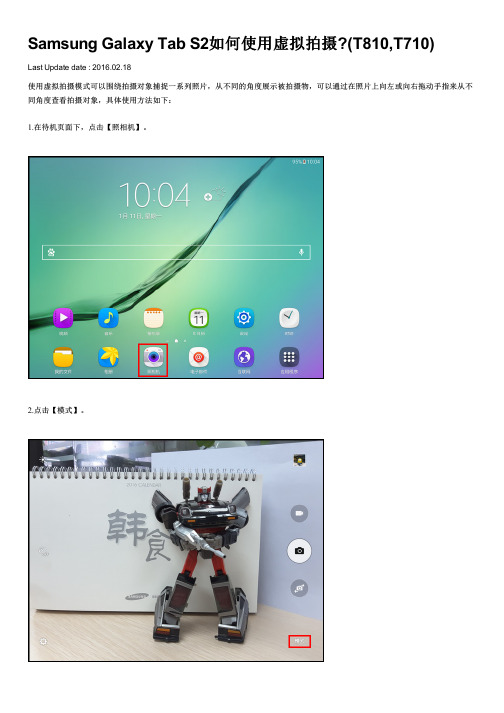
Samsung Galaxy Tab S2如何使用虚拟拍摄?(T810,T710)
Last Update date : 2016.02.18
使用虚拟拍摄模式可以围绕拍摄对象捕捉一系列照片,从不同的角度展示被拍摄物,可以通过在照片上向左或向右拖动手指来从不同角度查看拍摄对象,具体使用方法如下:
1.在待机页面下,点击【照相机】。
2.点击【模式】。
3.点击【虚拟拍摄】。
4.将拍摄对象置于双向箭头圈出的部分中间,放置好后,点击【照相机】图标进行拍摄。
5.将设备从一个方向围绕拍摄对象缓慢移动进行拍摄,拍摄完成后,照片会自动保存。
6.点击屏幕上的【相册】图标。
7.点击照片上的【虚拟拍摄】图标。
8.在屏幕上向左或向右拖动手指,或者向左或向右缓慢转动设备以从不同角度查看拍摄对象。
相关型号信息
SM-T710NZDECHN, SM-T810NZDECHN。
Samsung Galaxy Tab S2如何设置屏幕密码锁(T810,T710)
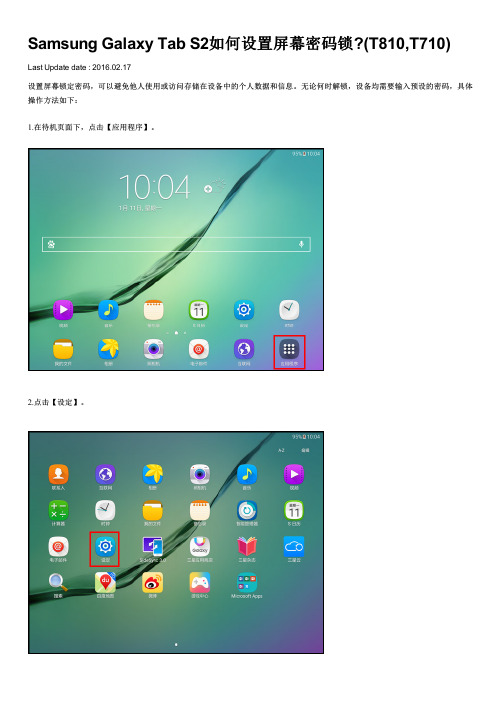
Samsung Galaxy Tab S2如何设置屏幕密码锁?(T810,T710)
Last Update date : 2016.02.17
设置屏幕锁定密码,可以避免他人使用或访问存储在设备中的个人数据和信息。
无论何时解锁,设备均需要输入预设的密码,具体操作方法如下:
1.在待机页面下,点击【应用程序】。
2.点击【设定】。
3.点击【锁定屏幕与安全】。
4.点击【屏幕锁定类型】。
5.点击【密码】。
6.输入您想要设置的密码,此密码至少包括四个字符,其中至少有一位是字母。
输入完成后,点击【继续】。
7.再次输入设置的密码,点击【确定】。
8.选择一种在锁定屏幕上显示通知的显示选项,这里以选择【显示内容】为例,然后点击【完成】即可。
当屏幕锁定时,输入您设置的密码,点击【完成】后就可以进入主界面了。
相关型号信息
SM-T710NZDECHN, SM-T810NZDECHN。
Samsung Galaxy Tab S2如何开启智能休眠功能(T810,T710)
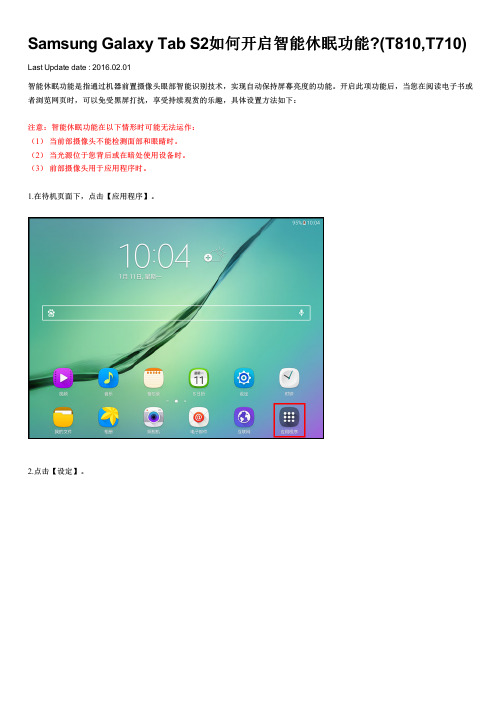
Samsung Galaxy Tab S2如何开启智能休眠功能?(T810,T710) Last Update date : 2016.02.01
智能休眠功能是指通过机器前置摄像头眼部智能识别技术,实现自动保持屏幕亮度的功能。
开启此项功能后,当您在阅读电子书或者浏览网页时,可以免受黑屏打扰,享受持续观赏的乐趣,具体设置方法如下:
注意:智能休眠功能在以下情形时可能无法运作:
(1)当前部摄像头不能检测面部和眼睛时。
(2)当光源位于您背后或在暗处使用设备时。
(3)前部摄像头用于应用程序时。
1.在待机页面下,点击【应用程序】。
2.点击【设定】。
3.点击【显示】。
4.点击【智能休眠】。
5.点击【关】右侧滑块,显示【开】代表已开启。
相关型号信息
SM-T710NZDECHN, SM-T810NZDECHN。
三星Note5怎样将手机照片移动到隐私模式
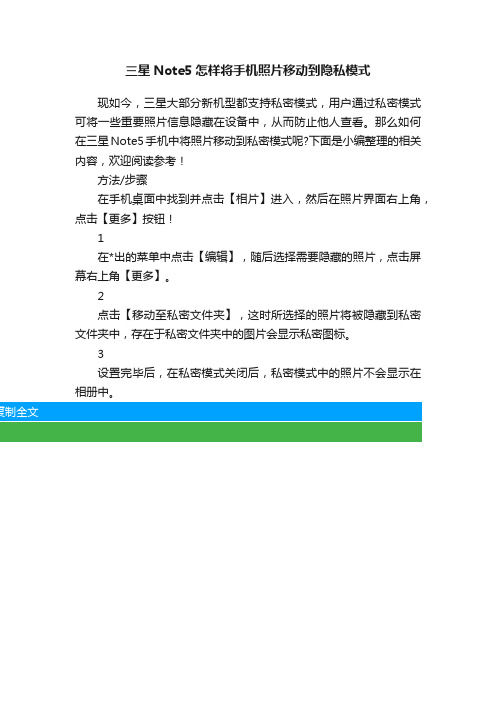
三星Note5怎样将手机照片移动到隐私模式
现如今,三星大部分新机型都支持私密模式,用户通过私密模式可将一些重要照片信息隐藏在设备中,从而防止他人查看。
那么如何在三星Note5手机中将照片移动到私密模式呢?下面是小编整理的相关内容,欢迎阅读参考!
方法/步骤
在手机桌面中找到并点击【相片】进入,然后在照片界面右上角,点击【更多】按钮!
1
在*出的菜单中点击【编辑】,随后选择需要隐藏的照片,点击屏幕右上角【更多】。
2
点击【移动至私密文件夹】,这时所选择的照片将被隐藏到私密文件夹中,存在于私密文件夹中的图片会显示私密图标。
3
设置完毕后,在私密模式关闭后,私密模式中的照片不会显示在相册中。
Samsung Galaxy Tab S2如何设置屏幕指纹锁(T810,T710)
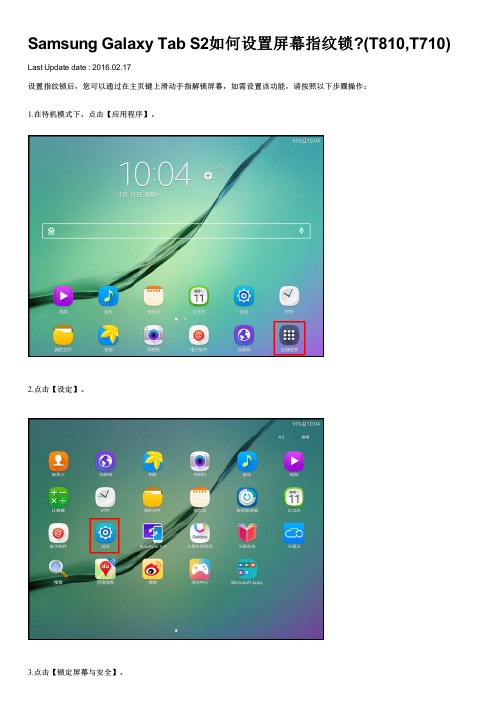
Samsung Galaxy Tab S2如何设置屏幕指纹锁?(T810,T710) Last Update date : 2016.02.17
设置指纹锁后,您可以通过在主页键上滑动手指解锁屏幕,如需设置该功能,请按照以下步骤操作:
1.在待机模式下,点击【应用程序】。
2.点击【设定】。
3.点击【锁定屏幕与安全】。
4.点击【屏幕锁定类型】。
5.点击【指纹】。
6.阅读“免责声明”,点击【确定】。
7. 将手指放在主屏幕键上,抬起手指,然后重复此过程,直到完成指纹注册。
(请在每次尝试之间稍微向上/向下移动手指。
)
8. 输入备用密码,然后点击【继续】。
(提示:备用密码要求输入至少6个字符,其中包括至少1 个字母和1个数字。
)
10. 再次输入备用密码后,点击【确定】。
11.选择一种在锁定屏幕上显示通知的显示选项,这里以选择【显示内容】为例,然后点击【完成】即可。
完成上述操作后,屏幕指纹锁就设置成功了。
相关型号信息
SM-T710NZDECHN, SM-T810NZDECHN。
Samsung Galaxy Tab S2如何连接WLAN(T810,T710)

Samsung Galaxy Tab S2如何连接WLAN?(T810,T710)
Last Update date : 2016.02.01
连接WLAN网络后,您可以通过WLAN网络下载软件或者在线观看视频等,既节省您的移动数据流量,又可以更快速地下载软件或更加流畅的观看视频。
如果想要连接WLAN网络,请按照以下步骤操作:
1.在待机页面下,点击【应用程序】。
2.点击【设定】。
3.点击【WLAN】。
4.点击【关】右侧滑块,显示【开】代表开启。
5.点击想要连接的WLAN网络,这里以“三星”为例。
6.如果您连接的是加密的WLAN网络,请输入WLAN网络密码,点击【连接】。
7.当连接的WLAN网络名称下,显示“已连接至WLAN三星”,代表已成功连接至WLAN网络。
相关型号信息
SM-T710NZDECHN, SM-T810NZDECHN。
Samsung Galaxy Tab3 7.0如何将多媒体文件移动到SD卡里(T210,T211)
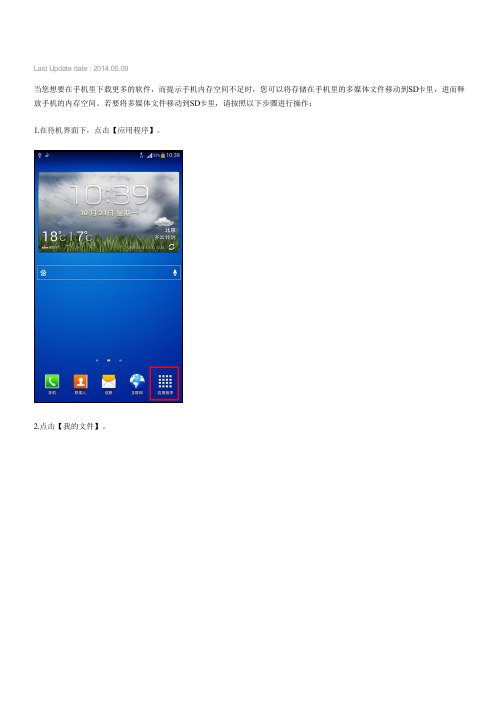
Last Update date : 2014.05.09
当您想要在手机里下载更多的软件,而提示手机内存空间不足时,您可以将存储在手机里的多媒体文件移动到SD卡里,进而释放手机的内存空间。
若要将多媒体文件移动到SD卡里,请按照以下步骤进行操作:
1.在待机界面下,点击【应用程序】。
2.点击【我的文件】。
3.点击【sdcard0】。
4.勾选想要移动到SD卡的文件夹,然后点击【剪切】图标(这里以“音乐”为例)。
5.点击外置SD卡【extSdcard】。
6.选择一个要移动的位置,然后点击【粘帖】图标即可进行移动。
更多内容:
Galaxy Tab3 7.0如何使用电子邮件收发邮件?(T210,T211) Galaxy Tab3 7.0如何通过蓝牙传输照片?(T210,T211)
Galaxy Tab3 7.0如何把拍摄的照片默认存储到SD卡中?(T210,T211) Galaxy Tab3 7.0如何使用Group play功能?( T210,T211)
Galaxy Tab3 7.0无法通过移动数据上网,如何解决?(T211)
相关型号信息
SM-T2110GNACHN , SM-T2100GNACHN。
三星平板电脑Galaxy Note 10.1 GT-N8000如何将图片添加到S Note中
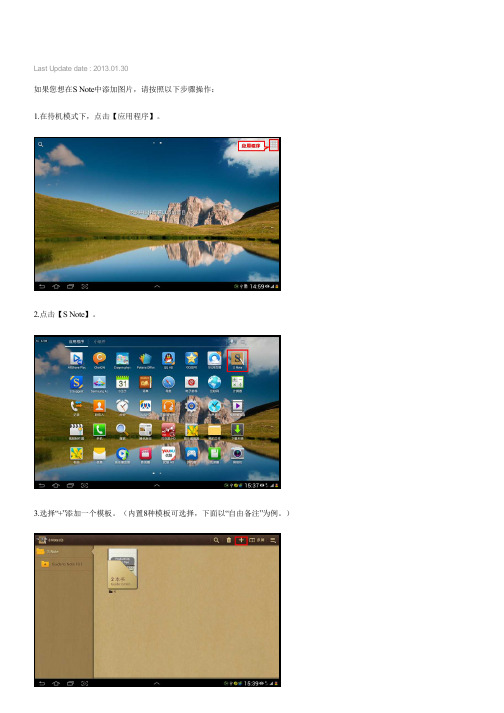
Last Update date : 2013.01.30
如果您想在S Note中添加图片,请按照以下步骤操作:
1.在待机模式下,点击【应用程序】。
2.点击【S Note】。
3.选择“+”添加一个模板。
(内置8种模板可选择,下面以“自由备注”为例。
)
4.进入模板后,点击屏幕右上方的【添加对象】图标,再选择【图片】。
5.选择您喜爱的图片即可添加到S Note中。
6.添加完成后,可以用手拖动图片位置和调整图片大小。
7.调整完成后,点击【保存】,然后输入名称,按【确定】即可保存。
完成上述操作后,“S note”里面的图片就插入成功了,并且在保存的文档上面可以显示图片。
更多内容
三星平板电脑Galaxy Note 10.1 GT-N8000如何通过手机与电脑连接传输数据?三星平板电脑Galaxy Note 10.1 GT-N8000不能收发彩信,如何解决?
三星平板电脑Galaxy Note 10.1 GT-N8000短信没有声音,如何解决?
三星平板电脑Galaxy Note 10.1 GT-N8000/GT-N8010有什么区别?
三星平板电脑Galaxy Note 10.1 GT-N8000 S Note效率提升工具功能介绍?
相关型号信息
GT-N8000EAACHN。
Samsung Gear S2如何将图片导出至移动设备(R720)
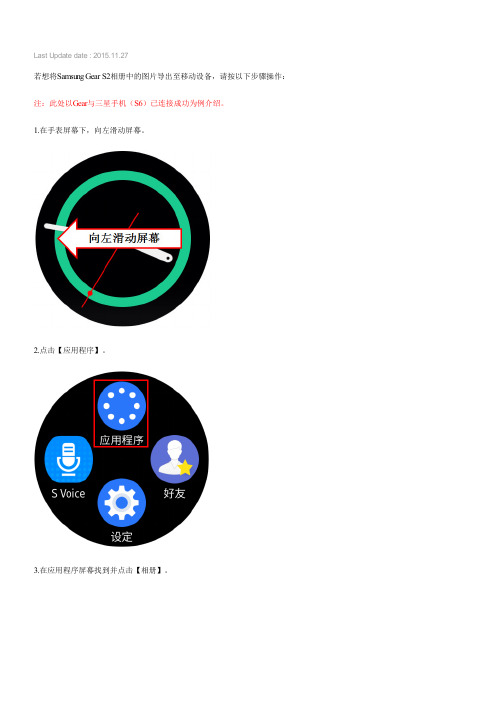
Last Update date : 2015.11.27
若想将Samsung Gear S2相册中的图片导出至移动设备,请按以下步骤操作:注:此处以Gear与三星手机(S6)已连接成功为例介绍。
1.在手表屏幕下,向左滑动屏幕。
2.点击【应用程序】。
3.在应用程序屏幕找到并点击【相册】。
4.点击图片。
5.点住一张要导出的图片,图片上将出现一个勾选标记。
6.转动表圈或者滑动屏幕,选择想要导出的图片。
7.点击【▼】图标,然后点击【全选】,可全选Gear相册中的图片。
8.点击【更多】图标,点击【发送至手机】图标即可。
相关型号信息
SM-R7200ZKACHC
相关内容
Samsung Gear S2如何从移动设备导入照片?(R720) Samsung Gear S2如何卸载应用程序?(R720) Samsung Gear S2如何设置手表屏幕始终开启?(R720)
Samsung Gear S2如何设置闹钟?(R720) Samsung Gear S2如何使用百度地图?(R720)。
三星手机相册怎么加密

三星手机相册怎么加密
三星手机相册怎么加密
三星手机一度成为全球销量最高的手机,而Galaxy系列也是其主打的系列,三星手机相册加密的话相信很多人都不知道怎么弄,下面给大家分享下方法。
1.想要给手机加密,首先下载一个软件,进行安装。
·
2.打开加密软件点击加密软件的加密文件夹。
3.这时我出现一个选择框,我们选择三星手机相册。
4.随之再弹出一个界面,我们按照要在输入加密密码。
5.软件开始加密,可以看到三星手机相册加密完成的界面。
6.想要三星手机相册,输入密码才可以。
7.解除三星手机相册的密码,则需要输入密码并且选择恢复按钮才可以。
- 1、下载文档前请自行甄别文档内容的完整性,平台不提供额外的编辑、内容补充、找答案等附加服务。
- 2、"仅部分预览"的文档,不可在线预览部分如存在完整性等问题,可反馈申请退款(可完整预览的文档不适用该条件!)。
- 3、如文档侵犯您的权益,请联系客服反馈,我们会尽快为您处理(人工客服工作时间:9:00-18:30)。
Samsung Galaxy Tab S2如何移动照片到私密模式?
(T810,T710)
Last Update date : 2016.02.01
三星平板T810和T710支持私密模式,可以隐藏设备中的个人内容以防止他人访问,在已经开启私密模式的情况下,如何才能将照片移动到私密模式呢?下面为您介绍具体的操作方法:
1.在待机页面下,点击【相册】。
2.点击屏幕上的【更多】。
3.点击【编辑】。
4.选择需要隐藏的照片后,点击屏幕上的【更多】。
5.点击【移动至私密文件夹】。
6.照片成功移动至私密模式后,图片上会带有私密模式的图标,如下图:
完成以上操作后,在关闭私密模式后,相册中就看不到被移动到私密模式的照片了。
相关型号信息
SM-T710NZDECHN, SM-T810NZDECHN。
